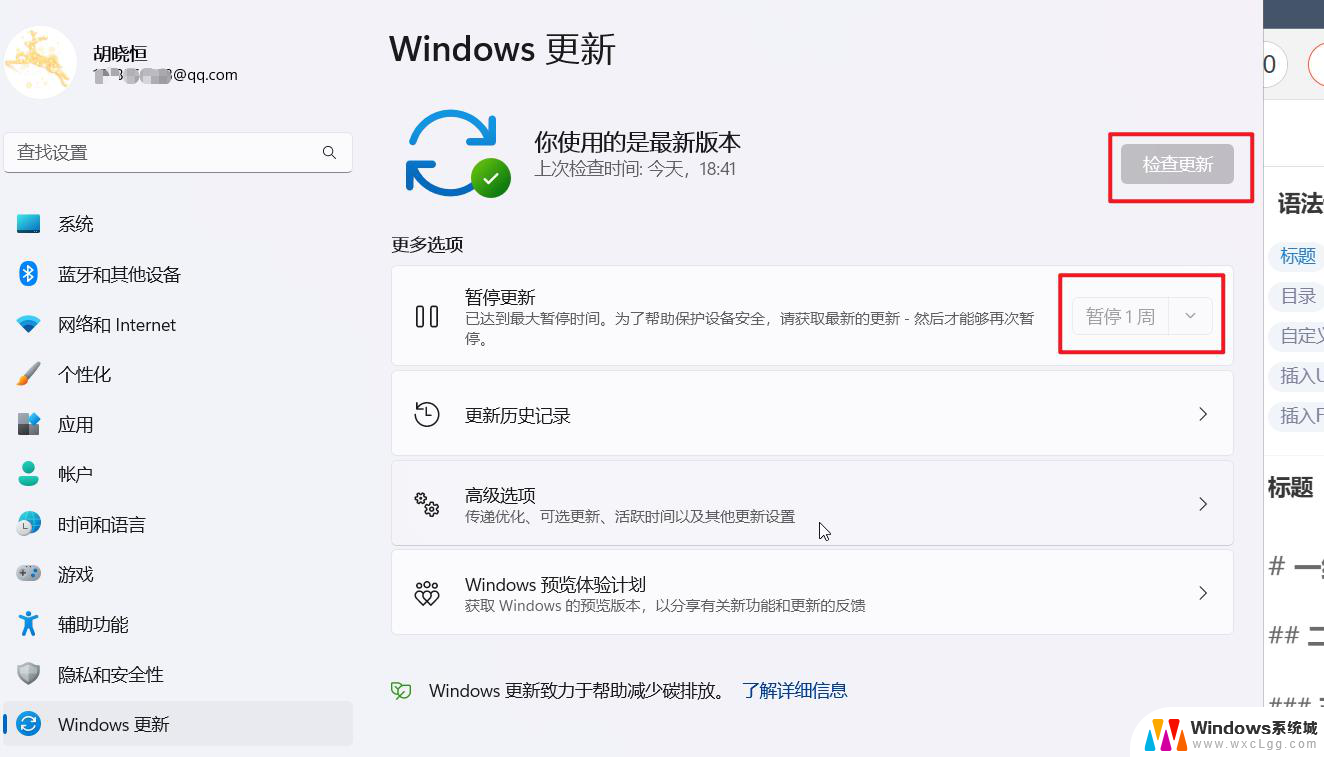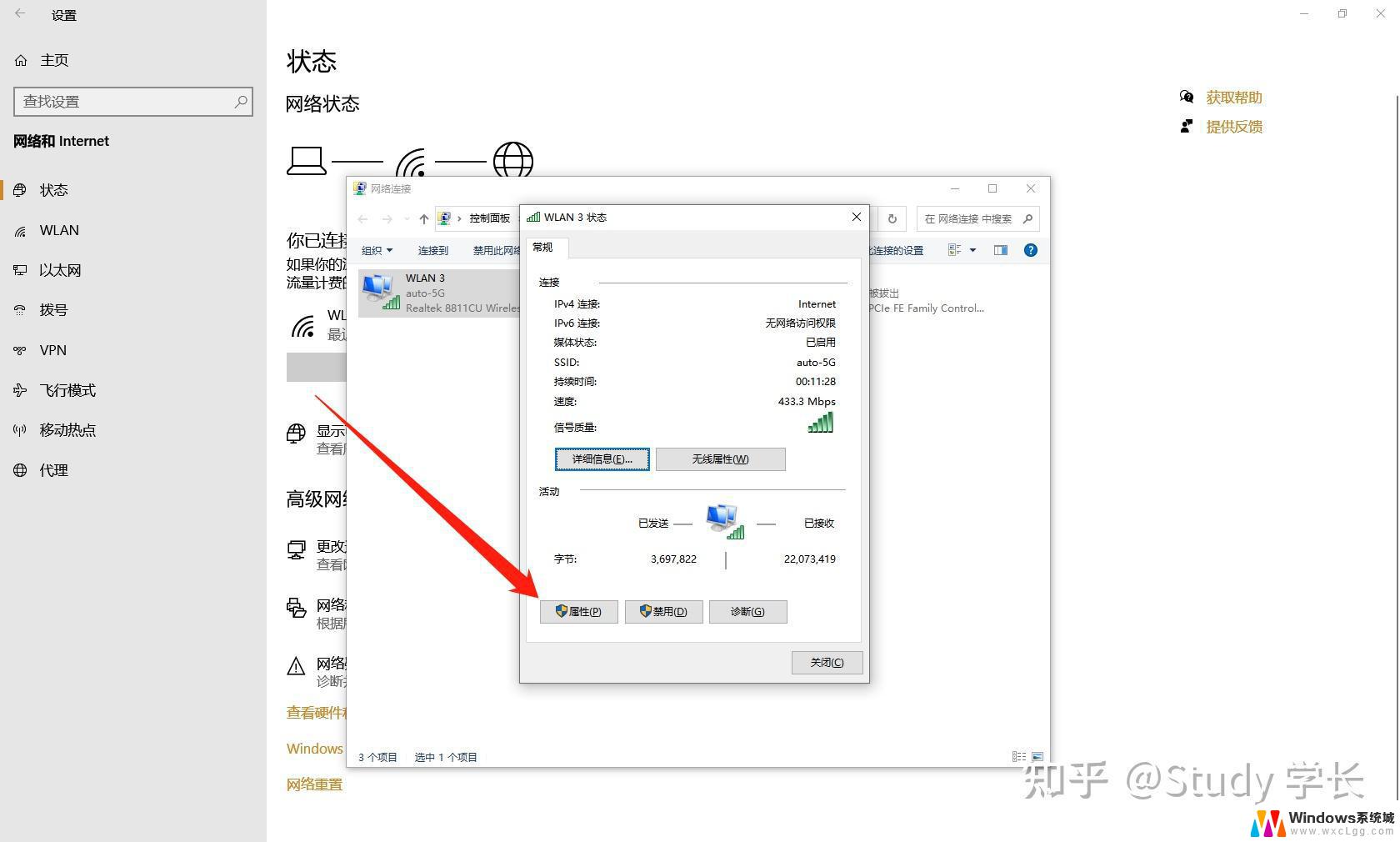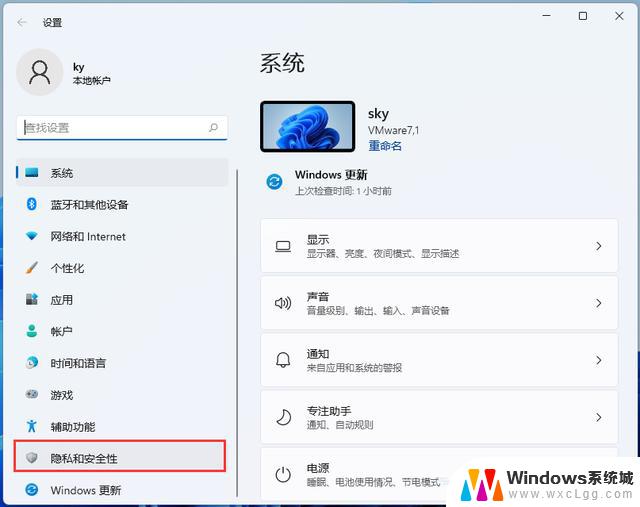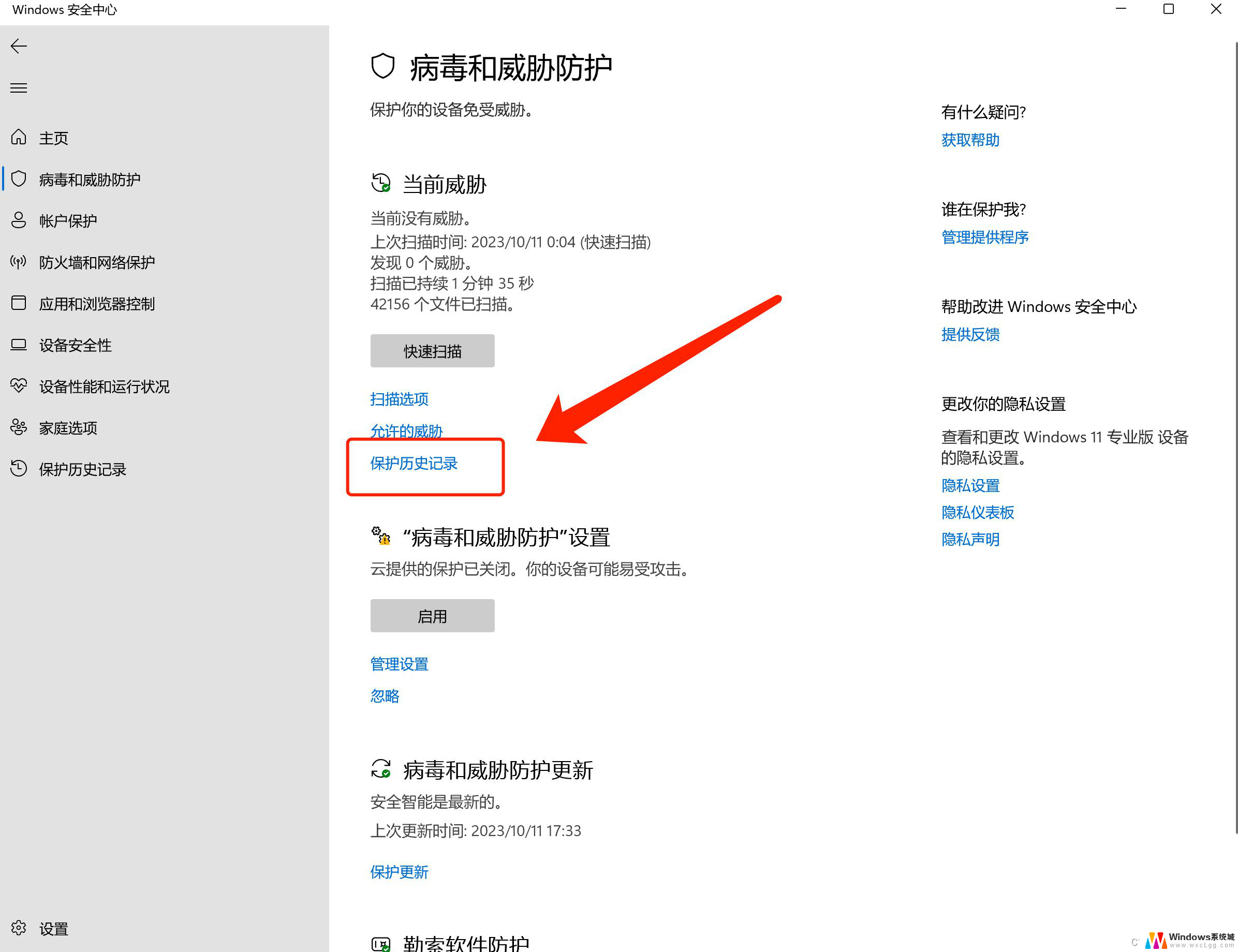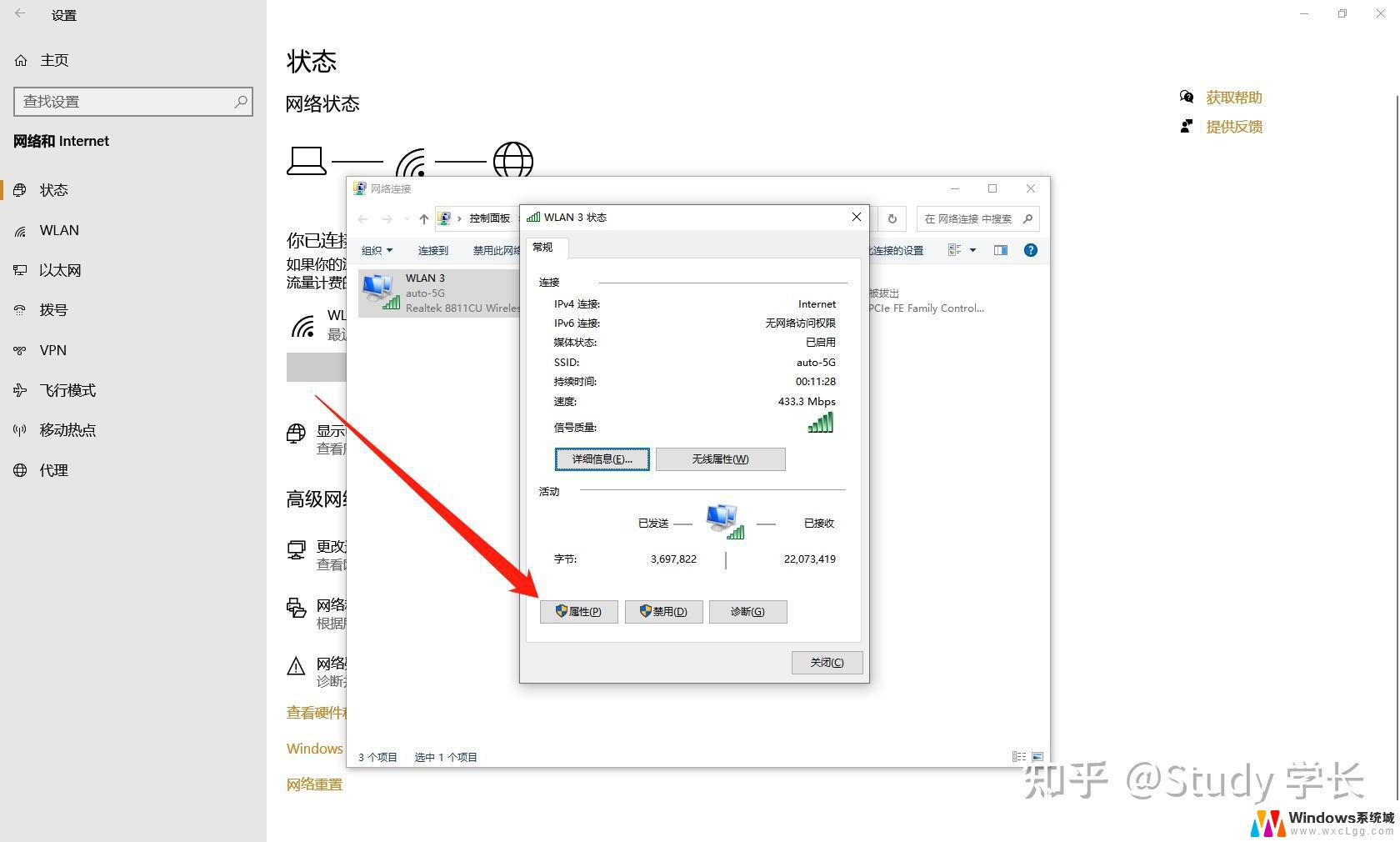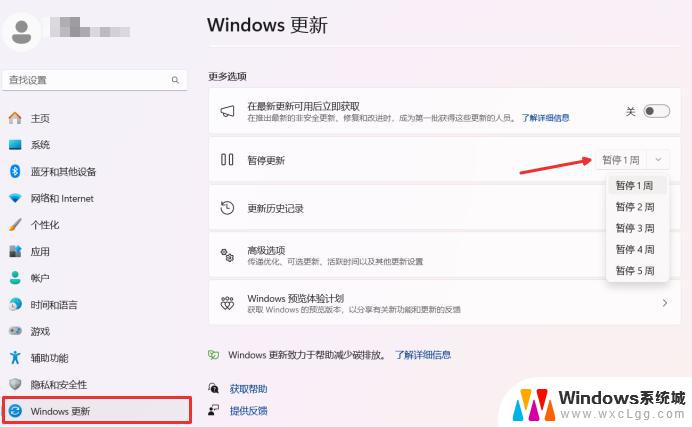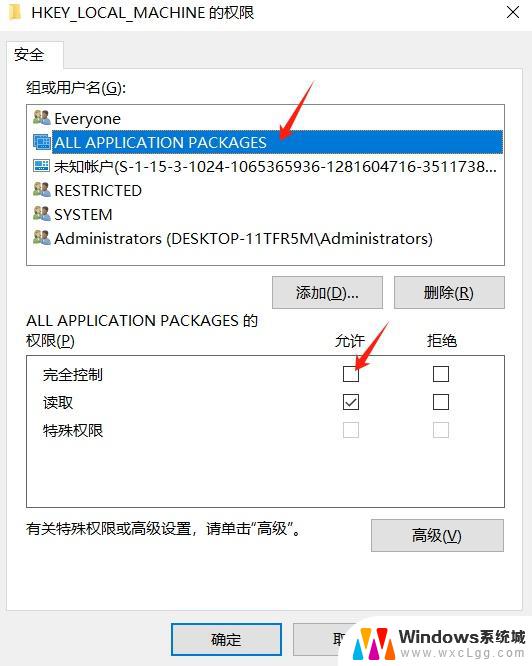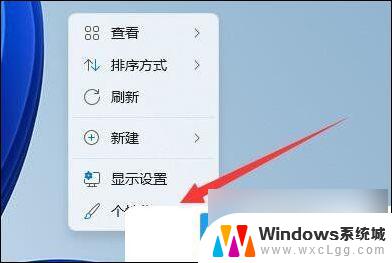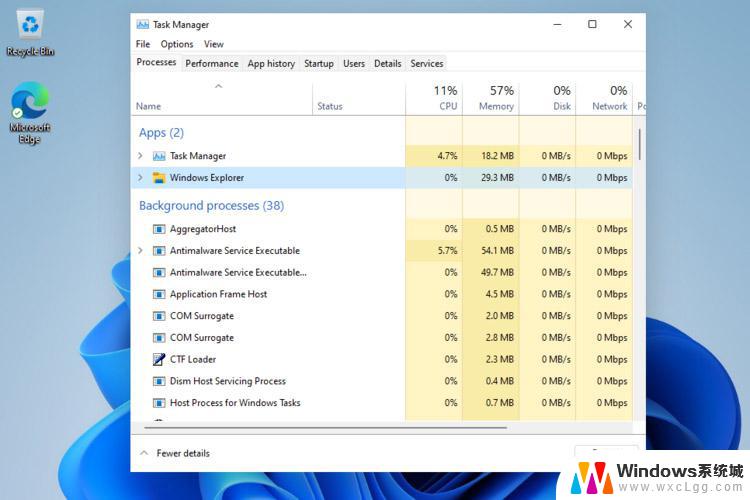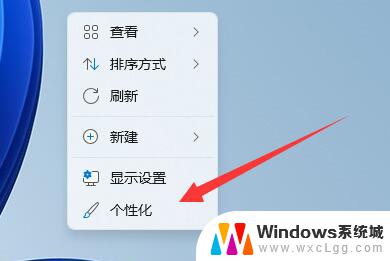windows11关闭ipv6 Windows11 怎么屏蔽 ipv6
更新时间:2025-04-11 13:44:56作者:xtliu
Windows11作为微软最新发布的操作系统,在网络连接方面有着更为先进的设置和功能,其中IPv6作为一种新一代的网络协议,在Windows11中也得到了广泛应用。有时候我们可能需要关闭IPv6,以解决一些网络连接问题或者提高网络速度。Windows11如何关闭IPv6呢?接下来我们将介绍如何在Windows11中屏蔽IPv6,让您更好地掌握网络连接的控制权。
方法如下:
1.鼠标右键任务栏底部网络图标,点击网络和Internet设置。

2.鼠标向下滚动,点击高级网络设置。
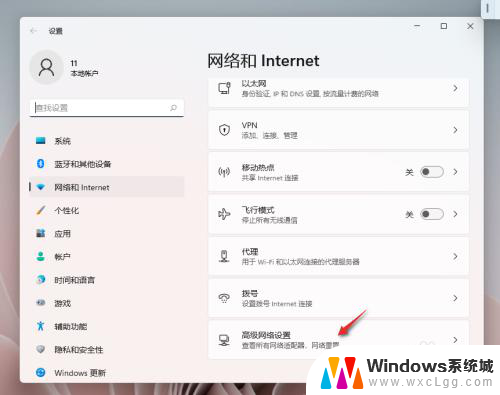
3.在相关设置中点击更多网络适配器选项。
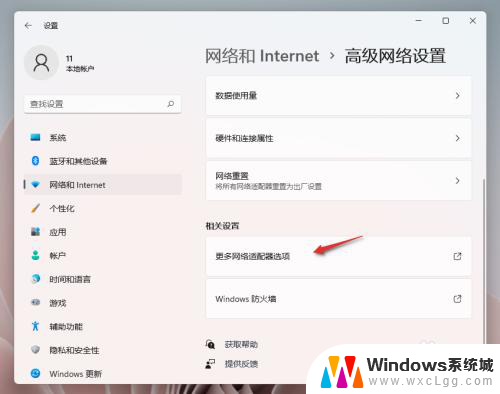
4.鼠标右键单击有线网卡选择属性。
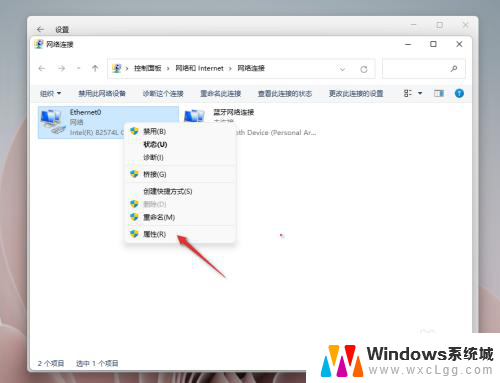
5.取消勾选网络Internet版本协议6,点击应用即可.
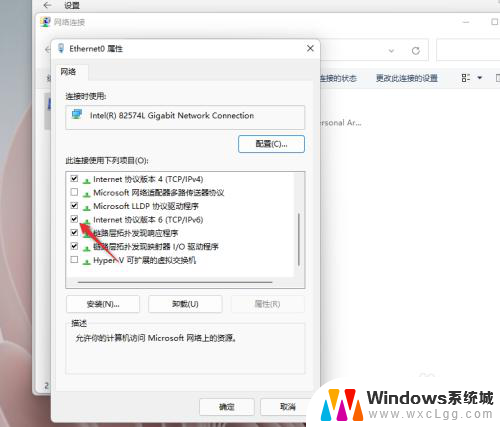
以上就是windows11关闭ipv6的全部内容,碰到同样情况的朋友们赶紧参照小编的方法来处理吧,希望能够对大家有所帮助。